Turvallisin tapa muuntaa WAV M4A -tiedostoiksi verkossa, jota voit käyttää ilmaiseksi!
Luultavasti jos valitsisit WAV: n ja M4A: n välillä, valitsisit M4A -muodon sen mukavuuden vuoksi. Huolimatta WAV: n laadusta, joka on korkein äänimuodon laatu äänelle, ja sen kyvystä pitää kaikki tiedostot ensimmäisestä tallennuksesta, M4A nousisi silti monien käyttäjien valinnan yläpuolelle, koska se pakkaa tiedoston pienemmässä koossa ja se on enemmän yhteensopiva muiden laitteiden kanssa.
Ehkä juuri nyt olet kiinnostunut WAV: n muuntamisesta M4A: ksi, jotta äänitiedostot muunnetaan toisella laitteella tai kulutetaan vain pienempää tallennustilaa. Tässä viestissä käsittelemme suosituimpia WAV to M4A Converter verkossa.
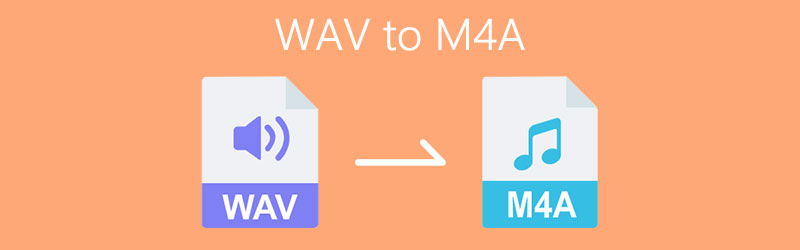
SIVUN SISÄLTÖ
Osa 1. WAV: n muuntaminen M4A Onlineksi
Jos haluat muuntaa WAV -tiedostosi M4A: ksi, mutta sinulla ei ole tarpeeksi tallennustilaa toisen muuntimen lataamiseen, ole rauhallinen, koska olemme jo ratkaisseet huolesi! Olemme koonneet nämä online -muuntimet, joita voit käyttää vain etsimällä niitä selaimessasi. Sinun ei tarvitse viettää tuntikausia Internetin selaamisessa vain löytääksesi näitä tapoja muuntaa WAV M4A: ksi verkossa, sinun tarvitsee vain selata alas ja nähdä alla olevat työkalut.
1. Vidmore ilmainen online-videomuunnin
Jos etsit parasta muunninta, jota voit käyttää verkossa, harkitse sen käyttöä Vidmore ilmainen online-videomuunnin. Aivan kuten tuotteen nimessä, tämän ohjelman avulla voit muuntaa WAV: n M4A -tiedostoiksi ja muiksi äänitiedostoiksi pääsivulla. Tämän online -muuntimen avulla voit muuntaa tiedostosi niin monta kertaa kuin haluat! Koska tiedostokoko on suuri, sinun ei tarvitse odottaa koko eliniän ennen kuin se muunnetaan, koska tiedostojen muuntaminen kestää vain hetken. Joten miten käyttää tätä hämmästyttävää ohjelmaa? Tässä on yksinkertainen opas alla.
Vaihe 1: Aloita siirtymällä selaimeesi ja etsimällä Vidmore ilmainen online-videomuunnin sivu. Klikkaa Lisää tiedostoja muuntaa ja tulee sanatarkasti esiin. Valitse sitten Lataa -painike ladataksesi online -työkalun käynnistimen ja asenna se sen jälkeen.
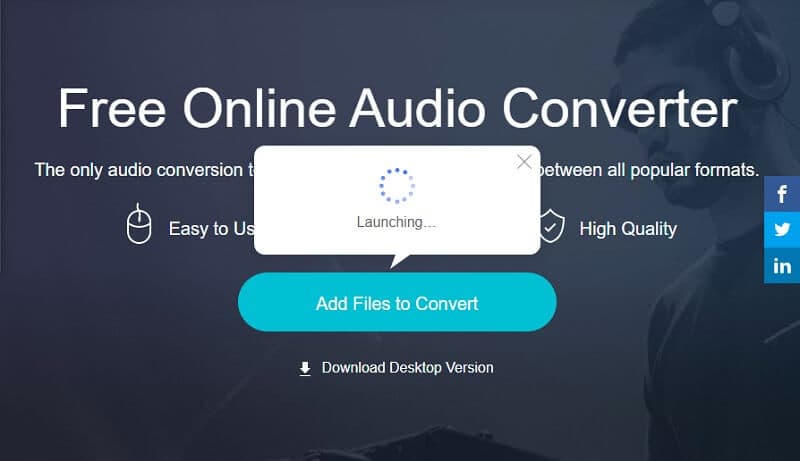
Vaihe 2: Kun olet asentanut online -muuntimen, se avaa kansion, joka sisältää laitteellasi olevat tiedostot. Valitse sitten WAV -tiedostosi ja lataa se.
Vaihe 3: Kun olet ladannut WAV -tiedoston, valitse M4A muodossa alla olevista vaihtoehdoista ja napsauta Muuntaa -painiketta aloittaaksesi muuntotoimenpiteen.
Vaihe 4: Kun olet napsauttanut Muuntaa -painiketta, se näyttää toisen kansion, jossa voit valita tiedoston sijainnin Valitse kansio ja se muuntaa automaattisesti.
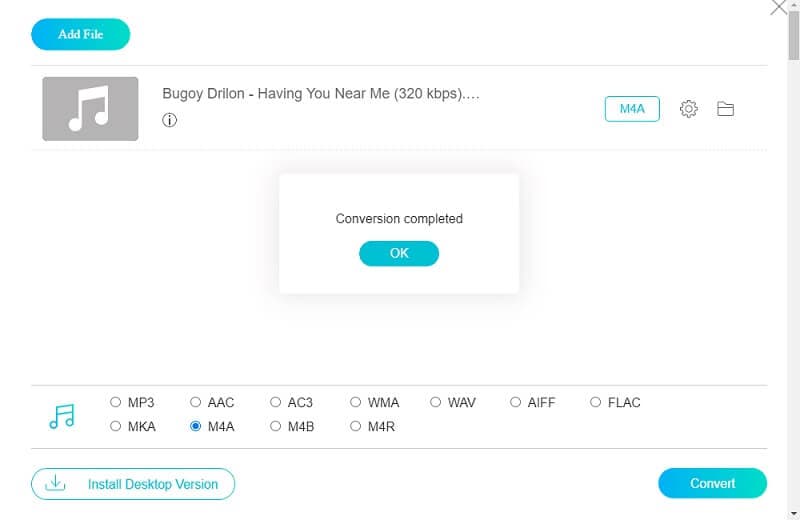
2. Zamzar
Toiseksi suosituimpien työkalujen luettelossa tiedostojen muuntamiseksi toiseen muotoon verkossa on Zamzar. Tämä verkkopohjainen sovellus on tarkoitettu muuntamaan ääni- ja videotiedostomuodot ilman erillisen ohjelmiston lataamista. Zamzarin kautta voit muuntaa tiedoston, jonka enimmäiskoko on 50 Mt. Kuinka siis muuntaa WAV M4A -muotoon tämän online -työkalun avulla? Katso alla oleva yksinkertainen opas.
Vaihe 1: Hae selaimellasi Zamzar Online File Conversion. Kun se ohjaa sinut sivulle, napsauta Lisää tiedostoja.
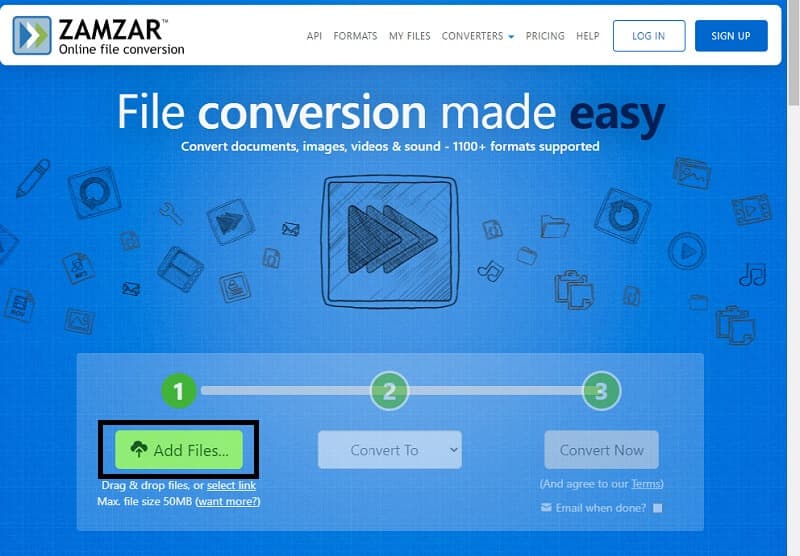
Vaihe 2: Kun olet lisännyt muunnettavan tiedoston, se siirtyy automaattisesti toiseen vaiheeseen, napsauta vain Muuntaa -välilehti ja se näyttää käytettävissä olevan muodon lataamasi tiedoston mukaan.
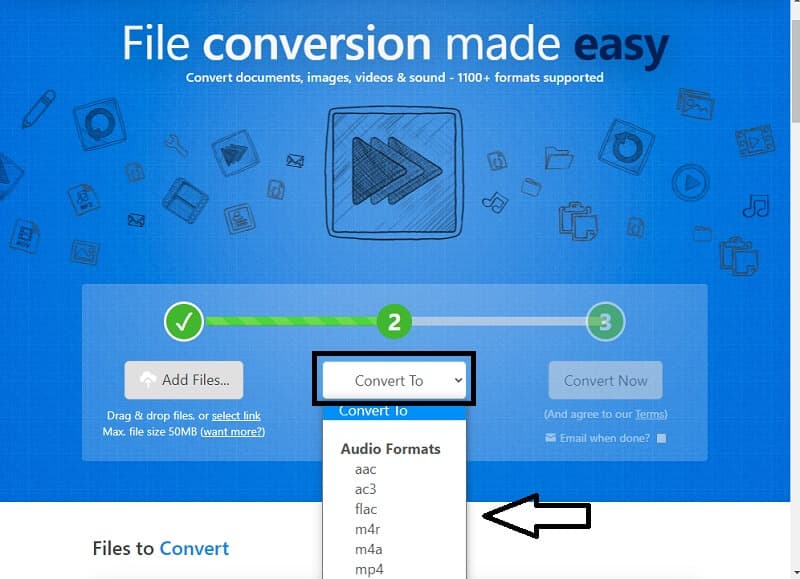
Vaihe 3: Kun olet valinnut äänimuodon, se johtaa viimeiseen toimenpiteeseen ja napsauta Muunna nyt -painiketta ja odota, että se muunnetaan.
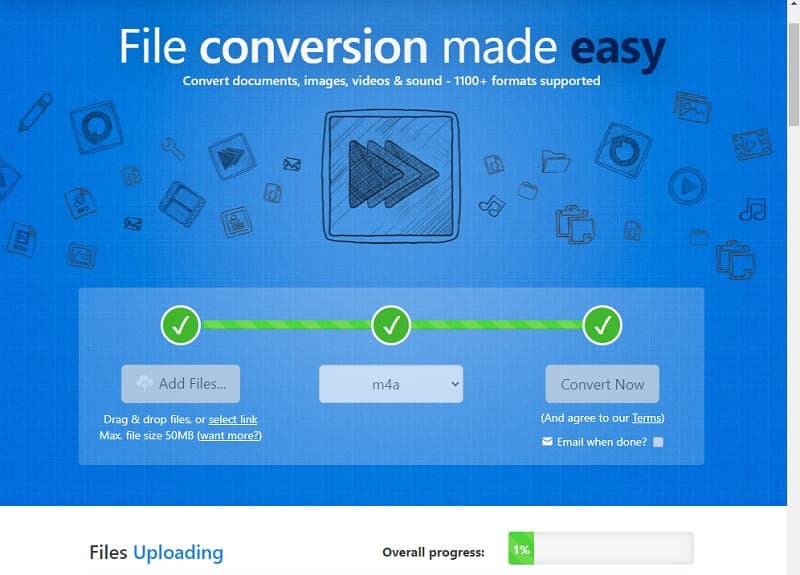
Osa 2. WAV: n muuntaminen M4A: ksi ohjelmiston avulla
Nykyään tehdään paljon tiedostomuuntimia, mutta useimmat heistä tarvitsevat jonkin verran ammattitaitoa työkalujen täydelliseen navigointiin. Ja me tunnemme sinut! Siksi keräsimme kätevimmät työkalut, jotka auttavat sinua keventämään taakkaa. Sinun ei tarvitse katsoa opetusohjelmia, eikä sinulla ole ammattitaitoa, koska voit navigoida siinä ilman vaivaa. Ilman muuta, tässä on luettelo ohjelmistoista tiedostojen muuntamiseksi helposti.
1. Vidmore Video Converter
Jos haluat muuntaa WAV: n ilmaiseksi M4A: ksi, harkitse sen käyttöä Vidmore Video Converter koska voit ladata tämän monikäyttöisen ohjelman kuluttamatta penniäkään. Voit muuntaa eri tiedostomuotoja yhdellä napsautuksella! Lisäksi se on helppo muuntamisprosessi. Tiedoston kokoa ei tarvitse harkita, koska Vidmore voi silti muuntaa sen haluamaasi muotoon. Jotta saat käsityksen WAV: n muuntamisesta M4A -tiedostoksi, tutustu alla oleviin tietoihin.
Vaihe 1: Hanki WAV to M4A Audio Converter
Hanki ilmainen sovellus napsauttamalla alla olevaa ilmainen latauspainiketta. Kun se on ladattu, asenna ja käynnistä se tietokoneellesi.
Vaihe 2: Lisää WAV -tiedosto
Kun sovellus on käynnissä, napsauta Lisää tiedostoja tai Plus kirjaudu työkalun pääliittymään ja valitse sitten tiedosto, jonka haluat muuntaa.
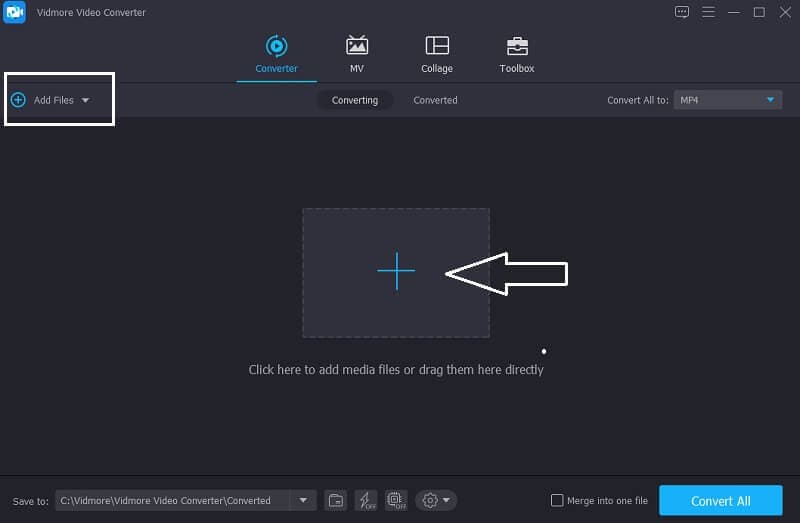
Vaihe 3: Valitse M4A -muoto
Kun olet lisännyt tiedoston, jatka videon pikkukuvan oikeassa reunassa olevasta avattavasta nuolesta ja siirry Audio -osioon. Valitse M4A vaihtoehdoista.
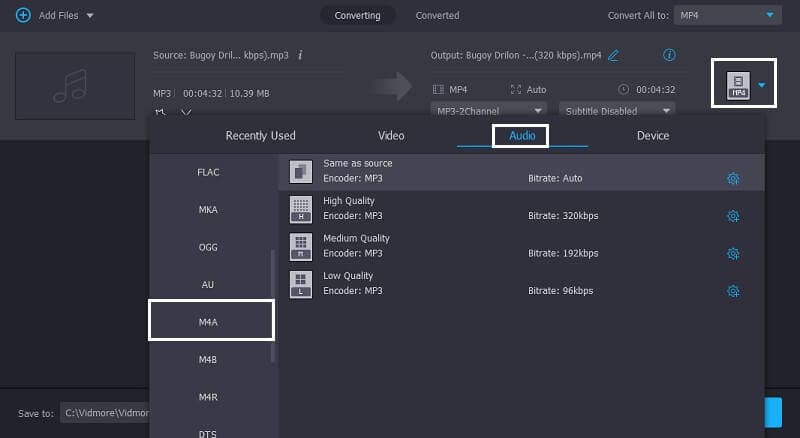
Vaihe 4: Tallenna muunnettu ääni
Kun olet valinnut tiedostossasi M4A -muodon, napsauta Muunna kaikki -välilehti, jos haluat muuntaa äänitiedoston onnistuneesti.
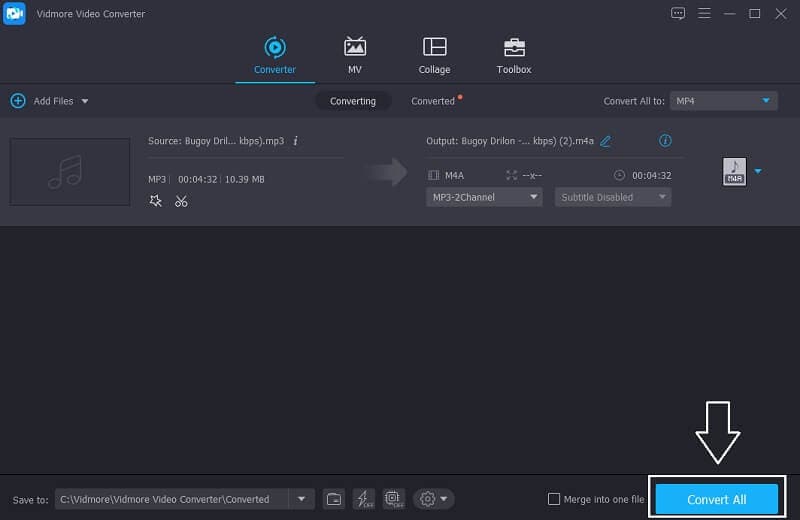
2. iTunes
Jos sinulla on WAV -tiedosto, jonka haluat muuntaa Mac -tietokoneellasi, iTunes sopii myös hyvin. Sinun ei tarvitse miettiä, onko se yhteensopiva laitteesi kanssa, koska tämä työkalu voi myös helposti muuntaa äänitiedostot vain minuutissa. Alla olevissa opastetiedoissa näytämme sinulle, miten voit muuntaa WAV: n M4A: ksi iTunesissa.
Vaihe 1: Aloita muuntaminen iTunesissa napsauttamalla Asetukset vaihtoehto. Kerran Etusija osio avataan, on vaihtoehtoja, jotka avautuvat, napsauta Kenraali ikkuna.
Vaihe 2: Kun olet napsauttanut Kenraali välilehti, myös rasti Tuo asetukset -painiketta ja valikossa nimeltä Tuo käyttämällä, valitse muoto, johon haluat muuntaa tiedostosi.
Vaihe 3: Siirry sen jälkeen osoitteeseen Tiedosto napsauta sitten Muuntaa ja se antaa sinulle version haluamastasi tiedostosta. Ja siinä kaikki!
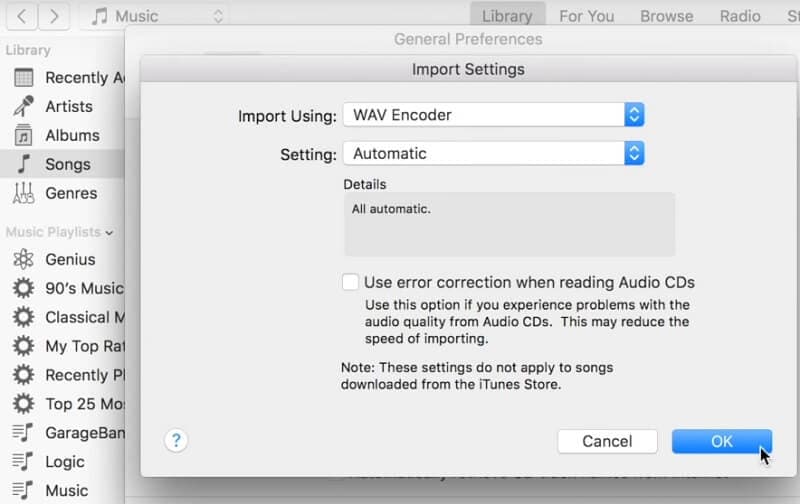
3. Audacity
Kuten me kaikki tiedämme, Audacity on yksi kuuluisista tallennus- ja muokkausohjelmista, jota myös monet käyttävät. Mutta näiden ominaisuuksien lisäksi sillä on myös toinen ominaisuus, jota käyttäjät tarvitsevat, jotka haluavat pakata äänitiedostojaan, mikä on sen äänitiedoston muuntaminen. Alla olevissa opastetiedoissa näytämme sinulle, miten voit muuntaa WAV: n M4A: ksi Audacityssä. Katso yksinkertaiset vaiheet, miten se tehdään.
Vaihe 1: Käynnistä sovellus järjestelmässäsi. Napsauta sen jälkeen Tiedosto -valikosta ja napsauta alla näkyvää alivalikkoa Avata ja lisää järjestelmään tiedosto, jonka haluat muuntaa.
Vaihe 2: Valitse sen jälkeen uudelleen Tiedosto -valikko ja napsauta Viedäja valitse sitten haluamasi muoto.
Vaihe 3: Kun olet muuntanut äänitiedoston, napsauta Tallentaa -painiketta aloittaaksesi muuntamisen haluamaasi muotoon.
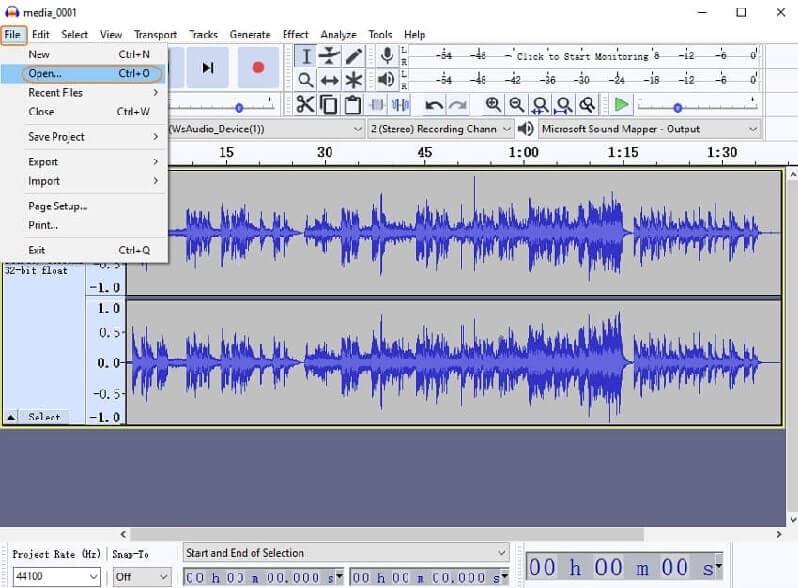
Osa 3. Usein kysytyt kysymykset WAV: n muuntamisesta M4A: ksi
Kuinka voin muuntaa tiedoston verkkotyökalussa ilman kokorajoitusta?
Tämä on mielenkiintoinen kysymys, koska monilla online -työkaluilla on rajoituksia, mutta Vidmore ilmainen online-videomuunnin on erilainen, koska se muuntaa ilman rajoituksia.
Mikä työkalu muuntaa nopeammin?
Suosittelemme Vidmore Video Converterin käyttöä, koska se muuntaa tiedostosi vain hetkessä.
Kumpi on parempi, WAV vai M4A?
Jos aiomme tarkastella laatua, WAV on parempi, mutta jos harkitsemme tilaa, on parempi käyttää M4A -muotoa.
Johtopäätös
Edellä mainittujen tietojen kautta sinulla ei ole enää vaikeuksia miettiä tiedostojen pakkaamista, koska olemme jo antaneet suosituimmat työkalut muuntaa WAV: n M4A: ksi. Sinun ei tarvitse käyttää rahaa pelkästään sovelluksen ostamiseen, koska voit käyttää online -työkalua ja ilmaisia ohjelmia, jotka olemme yllä. Mitä odotat? Aloita rakastetuimpien tiedostojen muuntaminen!
WAV & M4A


